حذف اکانت جیمیل برای همیشه
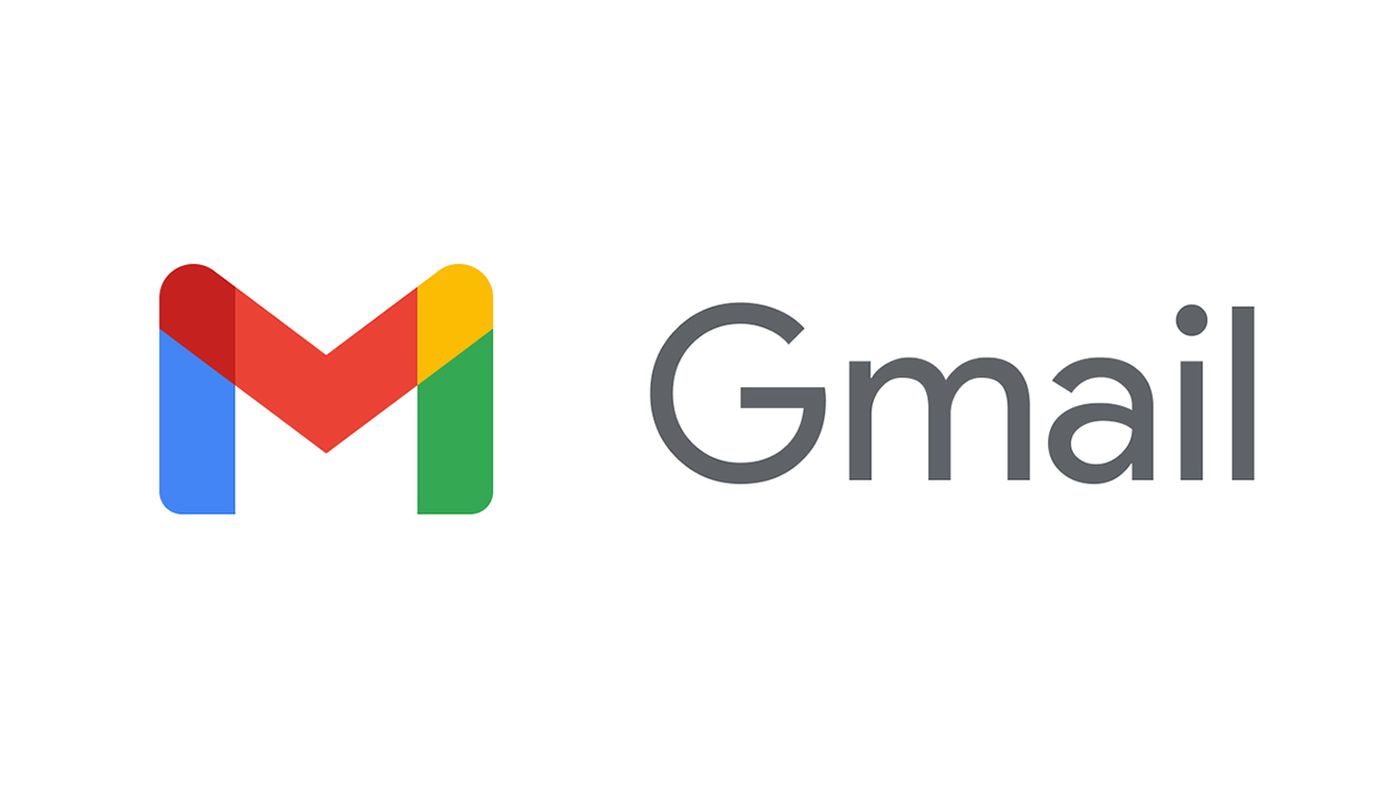
سلام عرض می کنم خدمت کاربران و همراهان همیشگی وب سایت زرین هور. قصد دارید تا حساب کاربری gmail خود را حذف کنید؟ یا از شر اکانتی خلاص شوید که تا حالا هرگز از آن استفاده نکرده اید، یا بخواهید از خدمات ایمیل یک شرکت دیگر استفاده کنید. پس در ادامه این پست به نحوه حذف اکانت جیمیل خواهیم پرداخت.
در طی این فرایند توجه داشته باشید که حذف اکانت جیمیل و آموزشی که براتون گذاشته میشه به صورت دائمی هستش و امکان برگشت اکانت وجود نخواهد داشت و اکانت شما به صورت دائمی حذف خواهد شد و حتی نمی توانید با همان آدرسِ جیمیل یک حساب کاربری جدید ایجاد کنید.
آموزش حذف اکانت جیمیل:
برای شروع شما ابتدا باید وارد اکانت جیمیل خودتون بشید. پس از ورود به اکانت خودتون از گوشه بالا روی پروفایل اکانتتون کلیک کنید و روی گزینه مدیریت حساب کنید:
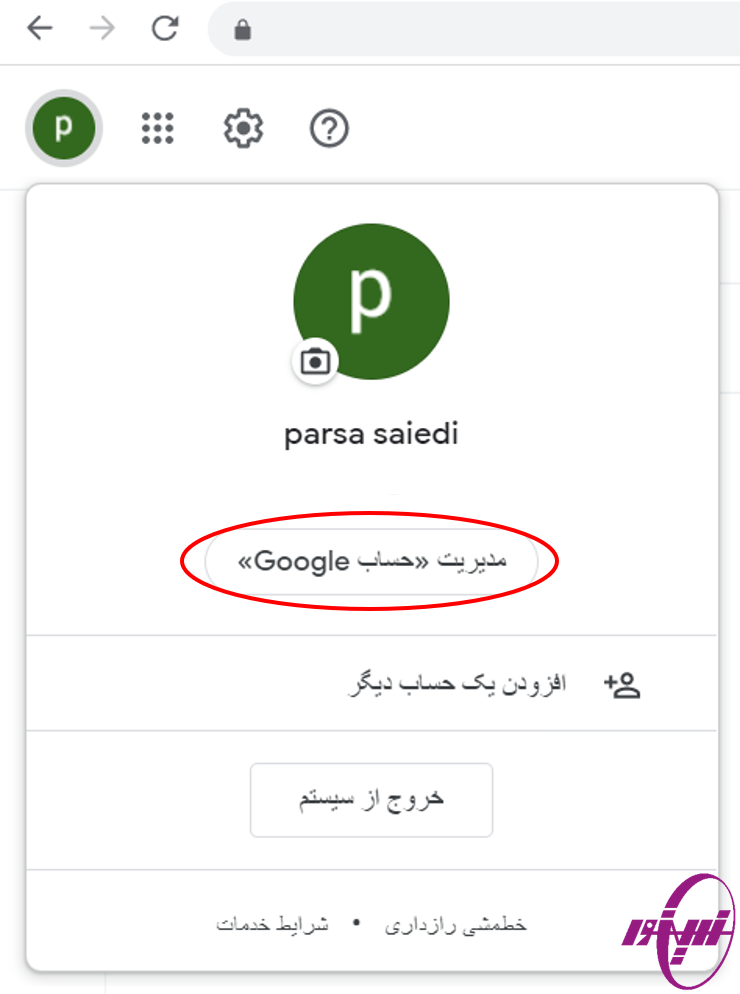
پس از وارد شدن به قسمت مدیریت حساب از لیست سمت راست (اگر زبان حسابتون انگلیسی باشه سمت چپ) به دنبال گزینه داده ها و حریم خصوصی بگردید ( data and privacy ) و روی اون کلیک کنید.
در این مرحله به پایین صفحه پیمایش و مورد حذف حساب گوگل رو پیدا کنید. سپس بر روی اون کلیک کنید.
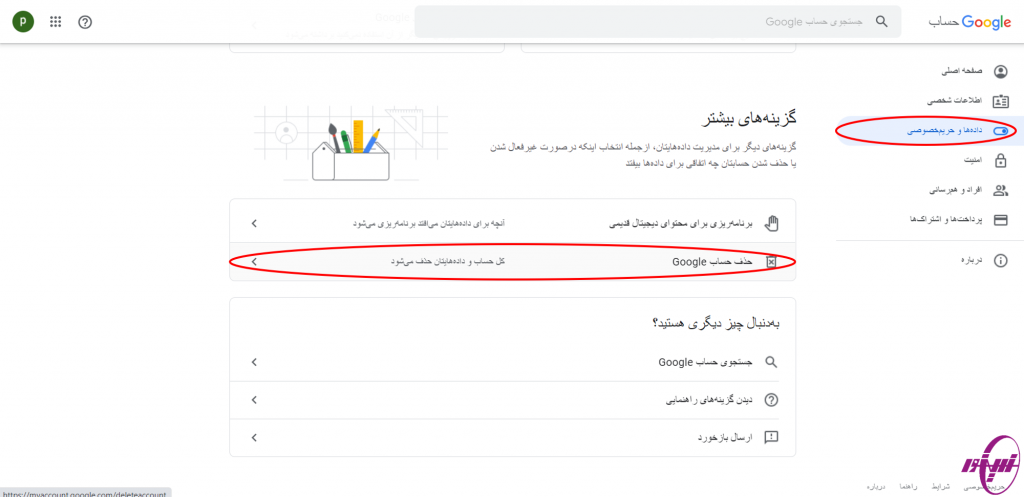
پس از کلیک کردن بر روی گزینه حذف حساب google شما باید یک بار دیگر رمز یا پسورد خودتون رو وارد بکنید و اگر تایید صحت دو مرحله ای رو فعال کردید باید یکبار دیگر اون رو انجام بدید.
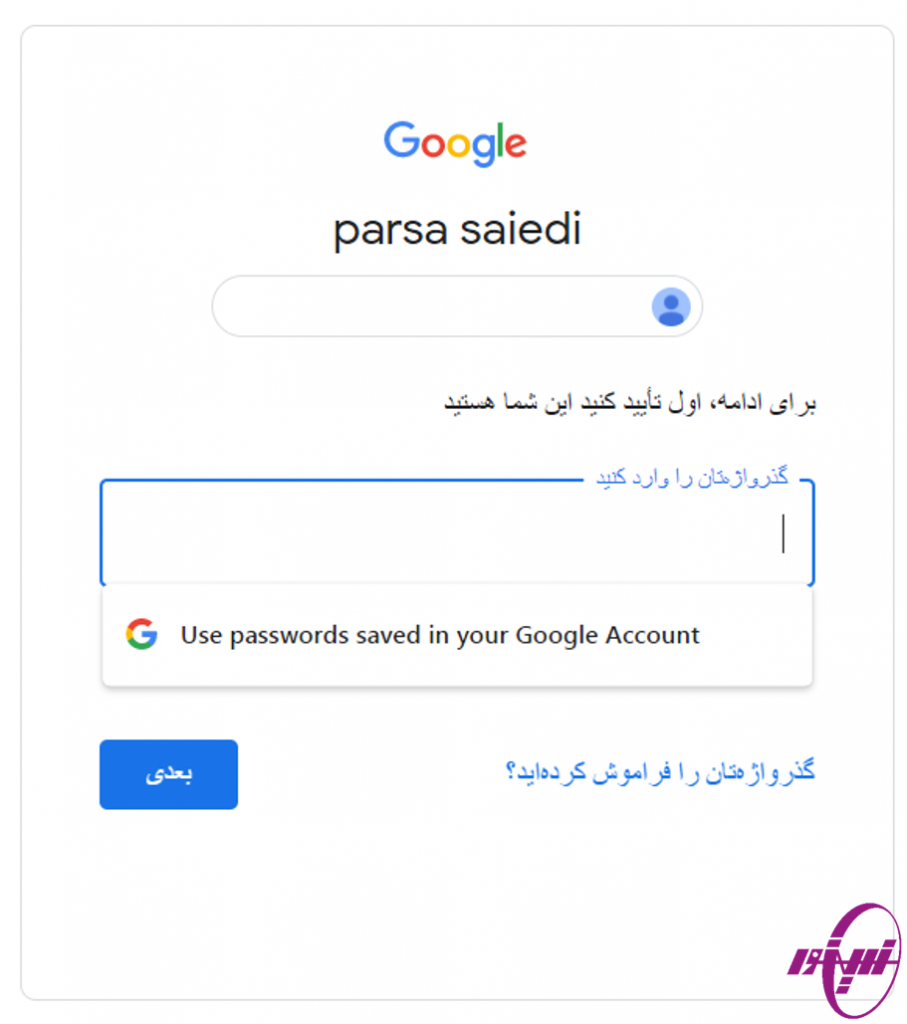
پس از وارد کردن رمز خودتون شما باید شرایط و ضوابط گوگل برای حذف اکانتتون رو قبول کنید و روی گزینه حذف حساب کلیک کنید.
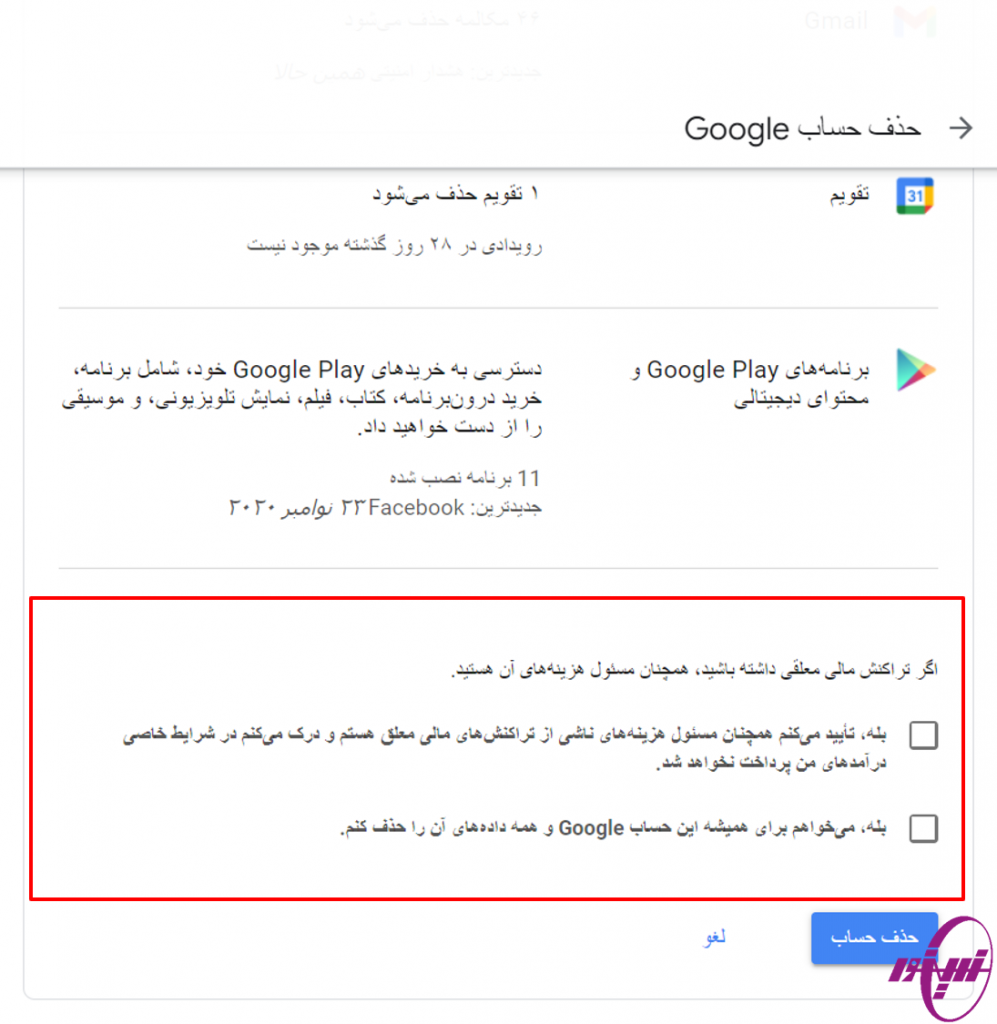
باید گزینه های زیر را تیک دار کنید تا بتوانید حذف اکانت جیمیل خودتون رو با موفقیت انجام بدید.
گوگل اکنون به شما نیاز دارد تا ایمیل جدیدی را برای تایید هویت خود وارد کنید. این آدرس ایمیل جدید نمی تواند یک آدرس Gmail باشد و باید از ایمیل دیگر کمپانی ها استفاده کنید (مانند Yahoo , Outlook , Live). گوگل اکنون یک ایمیل تأیید را در به آن آدرس برای شما ارسال می کند، سپس ایمیل را باز کنید و روی پیوند کلیک کنید تا حساب جیمیل خود را حذف کنید.
امیدوارم این پست براتون مفید بوده باشه. با ما همراه باشید.





